Το Google Play Store αποτελεί ένα μεγάλο πλεονέκτημα για τους ιδιοκτήτες συσκευής με Android. Προσφέρει μια μεγάλη ποικιλία από εφαρμογές για να επιλέξετε και να χρησιμοποιήσετε. Για να αξιοποιήσετε στο έπακρο τις δυνατότητές του και να εμπλουτίσετε την εμπειρία σας, έχουμε συγκεντρώσει κάποιες συμβουλές και τεχνάσματα για το Google Play Store, ώστε να σας βοηθήσουμε να το διαχειριστείτε καλύτερα, να δοκιμάσετε τις κατάλληλες εφαρμογές για εσάς, να εξοικονομήσετε χρήματα και πολλά άλλα. Δείτε τις παρακάτω, σε… απλά Ελληνικά!
Σύρετε για να ανοίξετε το μενού Play Store
Καταρχάς. Σε μερικές από τις παρακάτω συμβουλές, θα σας ζητηθεί να ανοίξετε το μενού του Play Store. Αυτό μπορεί να γίνει με δύο τρόπους. Ο πρώτος και πιο προφανής είναι να πατήσετε το εικονίδιο με τις τρεις οριζόντιες γραμμές στην επάνω αριστερή γωνία. Αλλά υπάρχει ακόμα πιο γρήγορος και πιο βολικός τρόπος. Όταν έχετε ανοίξει το Play Store, απλά σύρετε από την αριστερή πλευρά της οθόνης για να ανοίξετε το μενού από το οποίο μπορείτε να αποκτήσετε πρόσβαση σε διάφορα τμήματα της εφαρμογής καθώς και στις ρυθμίσεις του λογαριασμού σας.
Εγκαταστήστε μια εφαρμογή που δεν είναι διαθέσιμη στη χώρα σας
Αν θέλετε οπωσδήποτε να κατεβάσετε μια εφαρμογή που δεν είναι διαθέσιμη στη χώρα σας, τότε μπορείτε να το κάνετε χρησιμοποιώντας μια σύνδεση VPN. «VPN» σημαίνει «εικονικό ιδιωτικό δίκτυο». Σας παρέχει ασφαλή σύνδεση στο Internet μέσω ιδιωτικών δικτύων σε τοποθεσίες και χώρες εκτός αυτής που βρίσκεστε.
Βασικά, μια υπηρεσία VPN μπορεί να σας δείχνει ότι έχετε πρόσβαση στο διαδίκτυο από διαφορετική τοποθεσία. Είναι σημαντικό να επιλέξετε ένα αξιόπιστο VPN.
Μόλις κατεβάσετε ένα VPN, επιλέξτε το Play Store της χώρας στην οποία θέλετε να έχετε πρόσβαση στην εφαρμογή VPN, ενεργοποιήστε το VPN και στη συνέχεια ανοίξτε το Play Store. Λογικά, θα ανοίξει η αρχική σελίδα του Play Store της χώρας που επιλέξατε. Τώρα μπορείτε να κατεβάσετε την εφαρμογή που ψάχνετε.

Διαχειριστείτε τις εφαρμογές σας στο Play Store
Στο μενού του Google Play Store υπάρχει μια επιλογή που ονομάζεται «Οι εφαρμογές/παιχνίδια μου». Από εδώ μπορείτε να δείτε ποιες εφαρμογές έχετε κατεβάσει (ΕΓΚΑΤΕΣΤΗΜΕΝΕΣ), ποιες είχατε κατεβάσει σε προηγούμενες Android συσκευές σας (ΒΙΒΛΙΟΘΗΚΗ) και ποιες πρέπει να ενημερώσετε (ΕΝΗΜΕΡΩΣΕΙΣ). Αυτό είναι ένα εξαιρετικό μέρος για τη διαχείριση των εφαρμογών σας στο Play Store και για εύκολη πρόσβαση σε αυτές.
- Ανοίξτε το Play Store στην Android συσκευή σας.
- Πατήστε στο μενού (οι τρεις οριζόντιες γραμμές στο επάνω αριστερό μέρος της οθόνης).
- Κάτω από τα στοιχεία του λογαριασμού σας, θα δείτε την επιλογή «Οι εφαρμογές/παιχνίδια μου». Πατήστε πάνω σε αυτήν.
- Τώρα θα πρέπει να δείτε μια λίστα με τις εγκατεστημένες εφαρμογές σας.
Από εδώ μπορείτε να πατήσετε το πλήκτρο Ενημέρωση όλων στο επάνω μέρος. Μπορείτε να δείτε όλες τις εφαρμογές που έχετε κατεβάσει από το Play Store και να διαχειριστείτε αυτές τις εφαρμογές.

«Κλειδώστε» το Google Play Store
Αν δεν θέλετε το παιδί σας ή κάποιο άλλο άτομο να κατεβάσει κάποια ακατάλληλη εφαρμογή από το Play Store, μπορείτε να ρυθμίσετε το γονικό έλεγχο για να αποτρέψετε την κατάχρηση της Android συσκευής σας. Αυτό θα μπορούσε να περιλαμβάνει παιχνίδια με άφθονη βία και αίμα καθώς και εφαρμογές που θα μπορούσαν να τους θέσουν σε κίνδυνο, όπως εφαρμογές γνωριμιών ή chats που κοινοποιούν τη θέση που βρίσκονται.
Είναι εύκολο και απλό να ορίσετε μια γονική κλειδαριά στο Google Play Store.
- Αρχικά, ανοίξτε το Play Store και πατήστε στο μενού.
- Πατήστε στις Ρυθμίσεις
- Αγγίξτε το στοιχείο «Γονικοί έλεγχοι» και πατήστε το πλήκτρο για να τεθεί σε λειτουργία ώστε να μπορείτε να κάνετε τις ρυθμίσεις. Από εκεί θα σας ζητηθεί να δημιουργήσετε έναν κωδικό PIN γονικού κλειδώματος.
- Δημιουργήστε ένα PIN και, στη συνέχεια, μεταβείτε στη λίστα των επιλογών που μπορείτε να κάνετε λήψη στο Play Store και πατήστε εκείνα για τα οποία θέλετε να ορίσετε περιορισμούς.
Μόλις οριστούν οι περιορισμοί, το παιδί σας ή άλλοι που έχουν πρόσβαση στη συσκευή θα πρέπει να πληκτρολογούν τον κωδικό PIN κάθε φορά που προσπαθούν να κατεβάσουν κάτι που ενεργοποιεί τον περιορισμό. Καθώς μεγαλώνουν και είναι σε θέση να χειριστούν περισσότερο περιεχόμενο, μπορείτε να επιστρέψετε και να αλλάξετε τους περιορισμούς.

Ζητήστε επιστροφή χρημάτων από το Google Play Store
Μπορείτε να ζητήσετε επιστροφή χρημάτων για αγορές από το Play Store με μία μόνο κίνηση, εφόσον το κάνετε εντός δύο ωρών από την αγορά της εφαρμογής. Αυτό το χρονικό διάστημα είναι αρκετό για να διαπιστώσετε αν η νέα εφαρμογή καιρού που αγοράσατε λειτουργεί σωστά ή αν το παιχνίδι είναι τόσο διασκεδαστικό όσο προϊδεάζουν οι φανταστικές εικόνες της προεπισκόπησης.
- Μόλις αγοράσετε μια εφαρμογή, θα δείτε στη σελίδα του στο Play Store την επιλογή Εγκατάσταση ή Άνοιγμα. Επιπλέον, στην αριστερή πλευρά θα εμφανίζεται και μια επιλογή επιστροφής χρημάτων (Refund).
- Πατήστε το κουμπί επιστροφής χρημάτων μέσα στις επόμενες δύο ώρες από την αγορά και θα πάρετε τα χρήματά σας πίσω, χωρίς ερωτήσεις.
Εάν υπάρχει περίπτωση ότι κάποιο παιδί ή κάποιος άλλος να κάνει μια αγορά χωρίς την άδειά σας, μπορείτε κι εδώ να κλειδώσετε αυτή την επιλογή.
- Απλά ανοίξτε το Play Store, πατήστε το εικονίδιο μενού και πηγαίνετε στις Ρυθμίσεις.
- Πατήστε Έλεγχος ταυτότητας για αγορές
- Στο παράθυρο που ανοίγει επιλέξτε «Για όλες τις αγορές που πραγματοποιείται μέσω του Google Play σε αυτή τη συσκευή»

Σταματήστε τις αυτόματες ενημερώσεις
Το Google Play Store έχει την τάση να κατεβάζει τις διαθέσιμες ενημερώσεις για τις εφαρμογές σας τη πιο ακατάλληλη στιγμή. Εάν δεν είστε προσεκτικοί μπορεί να χρειαστεί να αποχαιρετήσετε το πακέτο δεδομένων 4G που μόλις αγοράσατε μέσα σε ελάχιστα λεπτά.
- Ανοίξτε το Play Store, μεταβείτε στις Ρυθμίσεις, και κάντε κλικ στην επιλογή «Αυτόματη ενημέρωση εφαρμογών».
- Στο παράθυρο που θα ανοίξει επιλέξτε «Να μην ενημερώνονται αυτόματα οι εφαρμογές».
- Στο εξής, θα εξαρτάται από εσάς να επιλέξετε πότε και από πού θέλετε να ενημερώσετε τις εφαρμογές σας!

Απενεργοποιήστε την αυτόματη προσθήκη μιας συντόμευσης στην Αρχική οθόνη
Όταν εγκαθιστάτε μια νέα εφαρμογή, το Google Play έχει την συνήθεια να προσθέτει συστηματικά μια συντόμευση στην αρχική σας οθόνη. Αν και αυτό είναι πολλές φορές πρακτικό, μπορεί σε άλλες περιπτώσεις να γίνει ενοχλητικό, ειδικά αν κάνετε λήψη πολλών εφαρμογών που δεν χρησιμοποιείτε συνεχώς και θέλετε μια πιο καθαρή αρχική οθόνη.
Υπάρχει ένας απλός τρόπος για να απενεργοποιήσετε την αυτόματη προσθήκη:
- Ανοίξτε το Play Store, πατήστε το πλήκτρο του μενού και μεταβείτε στις Ρυθμίσεις.
- Αποεπιλέξτε την επιλογή «Προσθήκη εικονιδίου στην Αρχική οθόνη».

Δείτε το ιστορικό των παραγγελιών σας
Είναι πολύ εύκολο να κάνετε κλικ και να αγοράσετε εφαρμογές στο Play Store, αλλά εξίσου εύκολα μπορεί ξεχάσετε ποιες εφαρμογές έχετε αγοράσει και σας ανήκουν, ειδικά με τις τόσες πολλές εφαρμογές και παιχνίδια που είναι δωρεάν (τουλάχιστον για λήψη). Ωστόσο, μπορείτε να αποκτήσετε πρόσβαση στο ιστορικό αγορών σας από το Play Store, συμπεριλαμβανομένων και των δωρεάν λήψεων, με μερικές γρήγορα κλικ. Δείτε πώς:
- Ανοίξτε το Play Store
- Μπείτε στο μενού (μέσω των τριών οριζόντιων γραμμών ή με σύρσιμο από την αριστερή πλευρά της οθόνης)
- Πατήστε «Λογαριασμός» και στη συνέχεια, ΙΣΤΟΡΙΚΟ ΠΑΡΑΓΓΕΛΙΩΝ
- Εκεί θα βρείτε μια λίστα με το σύνολο των αγορών σας, συμπεριλαμβανομένων και των αγορών εντός εφαρμογής των δωρεάν εφαρμογών του λογαριασμού σας.
Κατεβάστε εφαρμογές χρησιμοποιώντας τον υπολογιστή σας
Είναι πραγματικά εκπληκτικό το πόσο λίγοι άνθρωποι γνωρίζουν αυτό το μικρό τέχνασμα. Ναι, μπορείτε να κάνετε λήψη εφαρμογών στην Android συσκευή σας τις οποίες επιλέγετε από τον υπολογιστή σας. Το μόνο που χρειάζεται να κάνετε είναι να συνδεθείτε στον Google λογαριασμό σας και να ανοίξετε το Google Play σε ένα PC ή laptop. Από εκεί, απλά βρείτε την εφαρμογή της επιλογής σας και κάντε κλικ στην εγκατάσταση. Θα δείτε ένα αναπτυσσόμενο μενού που περιέχει τις συσκευές Android που είναι συνδεδεμένες στον Λογαριασμό Google.
Η χρήση αυτής της μεθόδου είναι ιδιαίτερα χρήσιμη εάν θέλετε να εγκαταστήσετε την ίδια εφαρμογή σε πολλές συσκευές ή αν έχετε αγοράσει ένα νέο τηλέφωνο. Φυσικά, η οθόνη του υπολογιστή σας είναι επίσης μεγαλύτερη, επιτρέποντάς σας να περιηγηθείτε και να βρείτε τη σωστή εφαρμογή πιο γρήγορα.



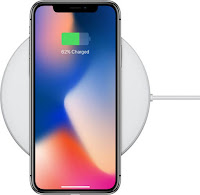

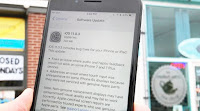






0 σχόλια:
Δημοσίευση σχολίου